Se você já habilitou uma configuração por acidente, por meio de um bug ou de alguma brincadeira de amigos felizes, sabe como pode ser chato descobrir qual configuração foi alterada e como alterá-la de volta. Neste artigo, vamos cobrir como tirar o Windows 10 do modo tablet.
O primeiro e mais rápido método é tocar no botão do modo tablet na Central de Ações do Windows. Para abrir o Centro de ação, toque no balão de fala no canto inferior esquerdo da barra inicial, diretamente à direita do relógio. No slot superior esquerdo dos ícones que aparecem no Action Center, deve haver um ícone rotulado “Modo tablet”, toque neste ícone uma vez e o modo tablet será desabilitado.
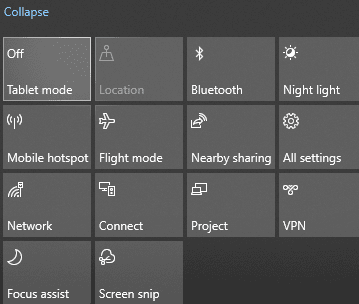
O segundo método deve ajudar se a inicialização no modo tablet for um problema recorrente. Você precisa abrir as configurações do modo tablet no aplicativo Configurações. Basta pesquisar “tablet” no menu iniciar do Windows e ele abrirá o aplicativo de configurações no lugar certo.
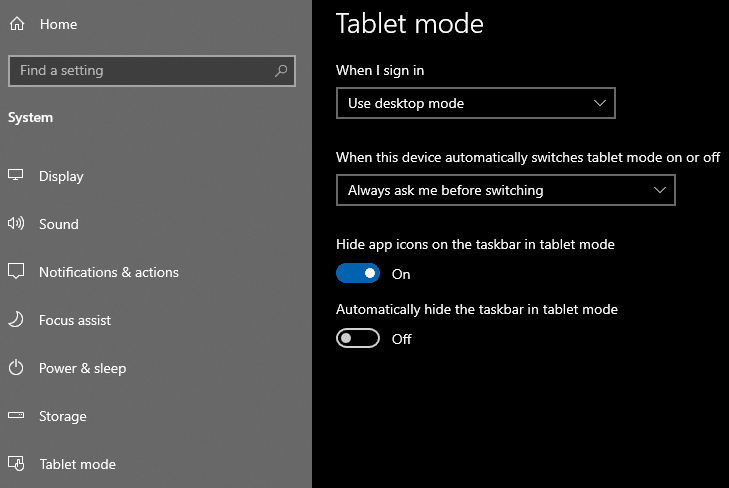
Nas configurações do modo tablet, defina “Quando eu fizer login” para “Usar modo desktop” e defina “Quando este dispositivo ligar ou desligar automaticamente o modo tablet” para "Não me pergunte e não troque" ou "Sempre me pergunte antes de trocar" se você tiver um dispositivo que deseja alternar para o modo tablet.
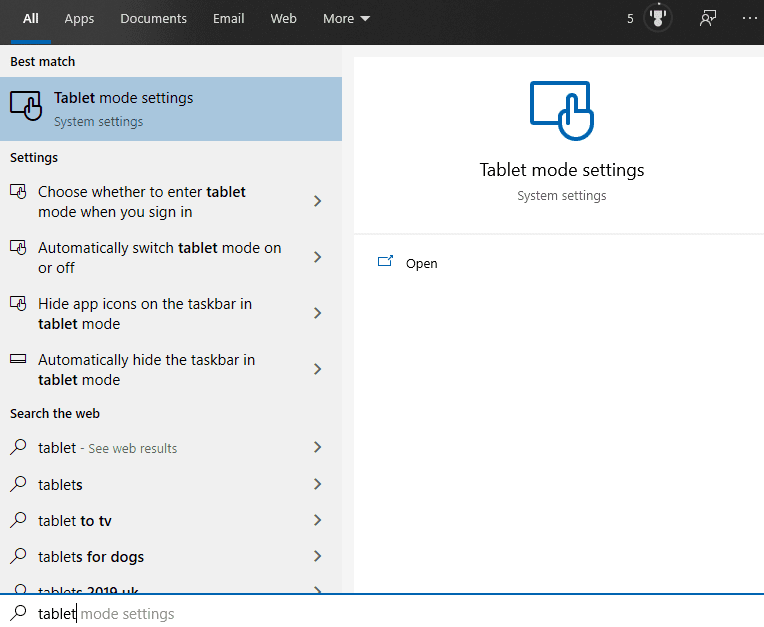
Essas duas opções forçarão o Windows a iniciar no modo desktop e, em seguida, desabilitarão a alternância automática para o modo tablet. Você ainda pode habilitar e desabilitar o modo tablet manualmente se precisar, mas este método fará com que seu dispositivo pare de alternar automaticamente quando você não quiser.